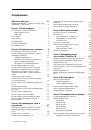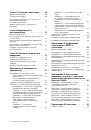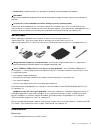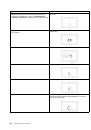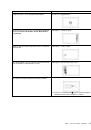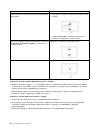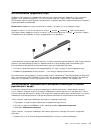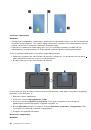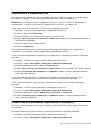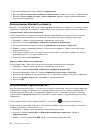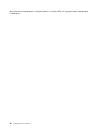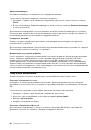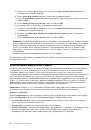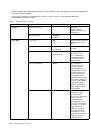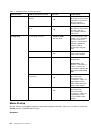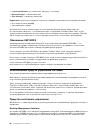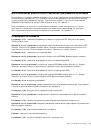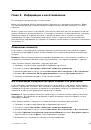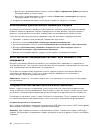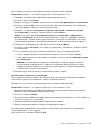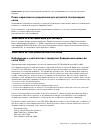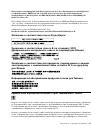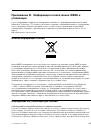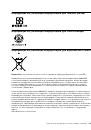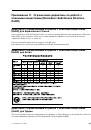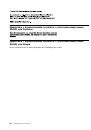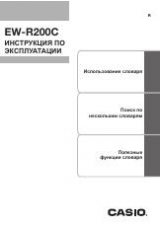Если по-прежнему не удается включить функцию NFC, выберите параметр
NFC
в программе ThinkPad
Tablet Setup, выполнив указанные ниже действия.
1. Откройте программу ThinkPad Tablet Setup. Смотрите раздел “Меню Security” на странице 61.
2. Коснитесь элемента
Security
➙
I/O Port Access
.
3. Установите для параметра
NFC
значение
On
.
Функцию NFC можно использовать в программах, поддерживающих NFC, таких как Lenovo QuickCast
или Lenovo QuickDisplay.
В некоторых случаях имеет смысл использовать карту NFC или поддерживающий функцию NFC
смартфон с планшетным ПК для передачи данных. В следующих разделах представлены инструкции
о том, как расположить карту NFC и поддерживающий функцию NFC смартфон для связи NFC.
Размещение карты NFC
Внимание:
• Перед размещением карты NFC прикоснитесь к металлическому столу или заземленному
металлическому предмету. Это снимет заряд статического электричества, накопившийся на теле.
Разряд статического электричества может повредить карту.
• При переносе данных на карту NFC или обратно не переводите планшетный ПК в режим сна или
гибернации до окончания переноса. В противном случае возможно повреждение данных.
Примечания:
• Перед размещением карты NFC убедитесь, что планшетный ПК включен, а функция NFC выбрана в
настройках.
• Перед размещением карты NFC убедитесь, что карта имеет формат обмена данными NFC (NDEF), в
противном случае карта не будет успешно обнаружена планшетным ПК.
• Экран планшетного ПК и карта NFC могут выглядеть несколько иначе, чем на рисунках в этом
разделе.
Для размещения карты NFC выполните следующее:
1. Расположите планшетный ПК, как показано, и убедитесь, что карта обращена вверх лицевой
стороной. Совместите левый край карты с соответствующим логотипом NFC на планшетном ПК.
2. Подвигайте карту влево-вправо на 5 мм (0,2 дюйма), как показано. Затем подержите карту
примерно одну секунду, пока не появится сообщение о том, что карта успешно обнаружена
Глава 3. Беспроводные сети и устройства
33